- Autorius Jason Gerald [email protected].
- Public 2023-12-16 11:25.
- Paskutinį kartą keistas 2025-01-23 12:26.
„Windows 7“leidimai nustato, kurie vartotojai gali pasiekti, keisti ir ištrinti failus ir aplankus. Kiekvienas failas ir aplankas jūsų „Windows“kompiuteryje turi savo leidimų nustatymus. Keisdami leidimus galite užrakinti arba atrakinti kompiuterio naudotojų failus. Jei neseniai atgavote duomenis iš naudoto standžiojo disko, gali tekti prisiimti failų nuosavybę, kad jie vėl būtų prieinami.
Žingsnis
1 iš 2 metodas: leidimų keitimas
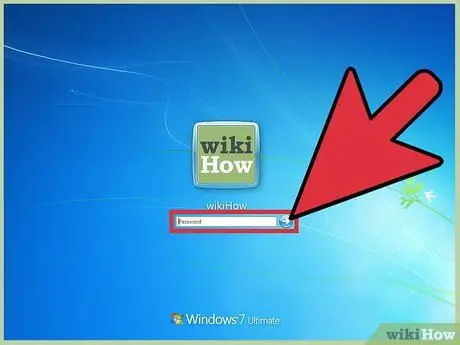
Žingsnis 1. Prisijunkite prie „Windows“kaip administratorius
Jei nesate prisijungęs kaip administratorius, galite keisti tik savo vartotojo abonemento leidimus. Jei norite pakeisti kitų kompiuterio paskyrų leidimus, turite būti prisijungę turėdami privilegijuotą administratoriaus paskyrą.
Jei nesate prisijungęs kaip administratorius, negalėsite pasiekti daugumos leidimų nustatymų
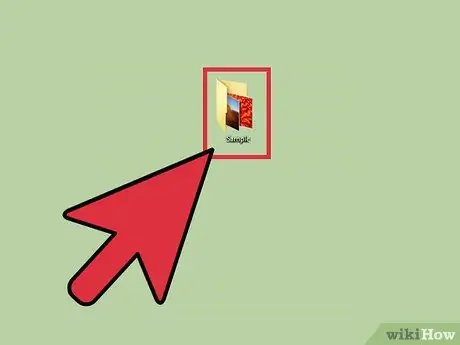
Žingsnis 2. Dešiniuoju pelės mygtuku spustelėkite failą ar aplanką, kurio teises norite pakeisti
Galite pakeisti visų failų ar aplankų leidimus. Pakeitus aplanko leidimus, taip pat bus pakeisti visų jame esančių failų ir aplankų leidimai.
Negalite pakeisti šiuo metu naudojamo failo leidimų. Būtinai uždarykite visus programos failus ar aplankus, kurių leidimus norite pakeisti
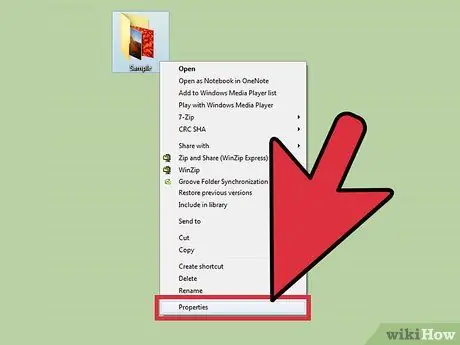
Žingsnis 3. Pasirinkite „Ypatybės. Atsidarys failo ar aplanko ypatybių langas.
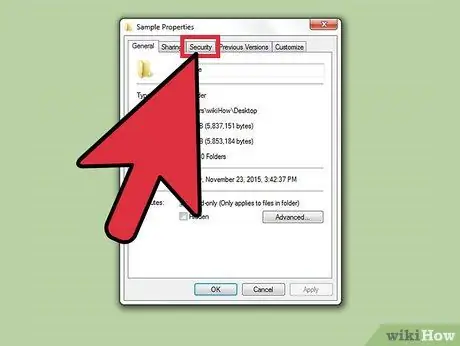
Žingsnis 4. Spustelėkite etiketę „Sauga“
Rodomas grupių ir vartotojų, šiuo metu turinčių failo ar aplanko teises, sąrašas.
Jei nematote etiketės „Sauga“, tikriausiai bandote pakeisti USB diske saugomų failų leidimus. Jei jūsų USB įrenginys suformatuotas naudojant FAT32 failų sistemą, negalite nustatyti failo ar aplanko leidimų. Jei norite pakeisti failo ar aplanko leidimus USB diske, diske turi būti naudojama NTFS failų sistema
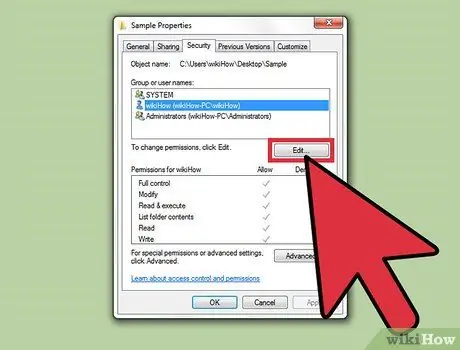
Žingsnis 5. Spustelėkite mygtuką „Redaguoti“
Šis mygtukas leis jums pakeisti susieto failo ar aplanko leidimus visiems kompiuterio vartotojams.
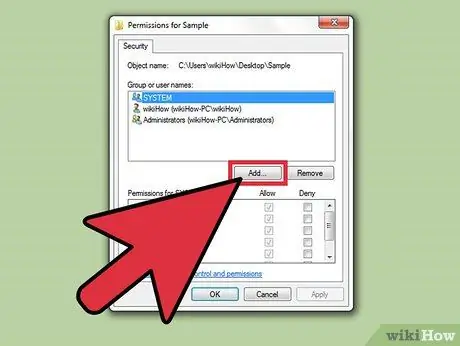
Žingsnis 6. Spustelėkite mygtuką „Pridėti“, kad į sąrašą įtrauktumėte naują vartotoją ar grupę
Jei norite pridėti naują vartotoją prie vartotojų, turinčių failo teises, sąrašo, spustelėkite mygtuką „Pridėti“.
- Spustelėkite „Išplėstinė“, tada „Rasti dabar“, kad surastumėte visus kompiuterio vartotojus ir grupes.
- Pasirinkite vartotoją, kurį norite įtraukti į leidimų sąrašą, ir spustelėkite „Gerai“. Šios vartotojų paskyros bus įtrauktos į „Grupės ar vartotojų vardų“sąrašą.
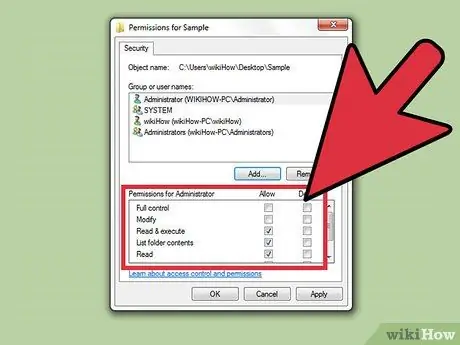
Žingsnis 7. Pasirinkite vartotoją, kurio teises norite pakeisti
Galimi leidimai bus rodomi sąraše „Vartotojo leidimai“.
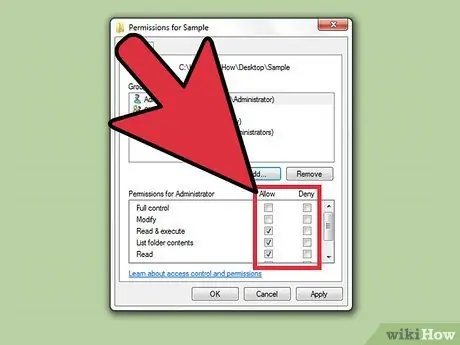
Žingsnis 8. Pažymėkite norėdami pakeisti leidimus, kuriuos norite taikyti susijusiam vartotojui ar grupei
Kiekvienas sąrašo leidimas turi langelį „Leisti“ir „Atmesti“. Patikrinkite leidimus, kuriuos norite suteikti ar apriboti naudotojui:
- Visiškas valdymas: vartotojai gali skaityti, rašyti, keisti arba ištrinti failus.
- Keisti (modifikuoti): vartotojai gali skaityti, rašyti ir keisti failus.
- Skaityti ir vykdyti: Vartotojas gali skaityti arba paleisti pasirinktą failą.
- Aplanko turinio sąrašas: vartotojas gali peržiūrėti pasirinkto aplanko failus.
- Skaityti (skaityti): vartotojas gali atidaryti failą
- Rašyti: vartotojas gali redaguoti failą arba sukurti naują failą.
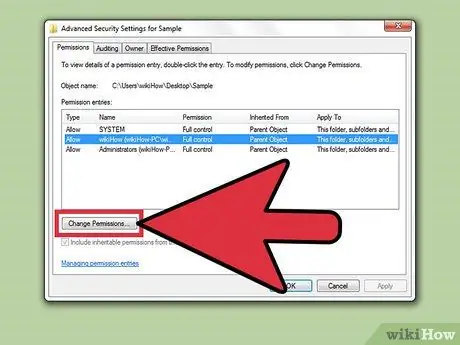
9. Jei langelis yra pilkas, sureguliuokite nustatymus
Jei negalite pakeisti jokių leidimų, gali reikėti koreguoti nustatymus.
- Saugos etiketėje spustelėkite mygtuką „Išplėstinė“.
- Pasirinkite savo vartotoją ir spustelėkite „Keisti leidimus/redaguoti“.
- Atžymėkite parinktį „Įtraukti paveldimus leidimus iš šio objekto tėvų“.
- Išsaugoti pakeitimus. Dabar galite pažymėti leidimų langelį.
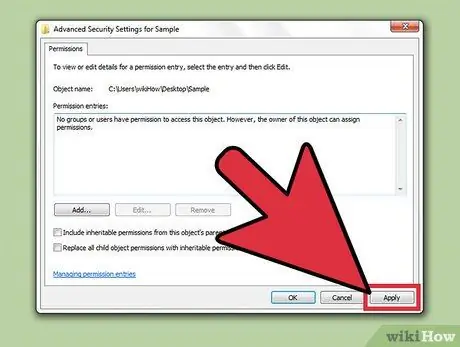
10. Norėdami išsaugoti pakeitimus, spustelėkite „Taikyti“
Atlikti pakeitimai bus išsaugoti ir pritaikyti vartotojui. Jei keisite leidimus sau, pakeitimai bus pritaikyti automatiškai.
2 metodas iš 2: nuosavybės prisiėmimas
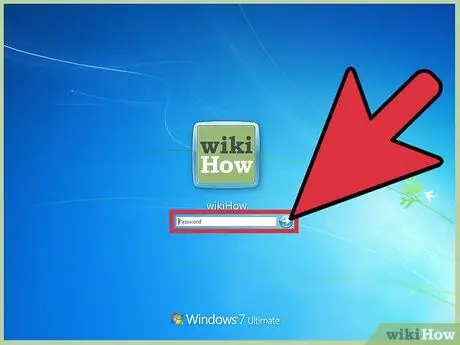
Žingsnis 1. Prisijunkite kaip administratorius
Tik paskyros, turinčios administratoriaus teises, gali pakeisti failų ir aplankų nuosavybės teisę.
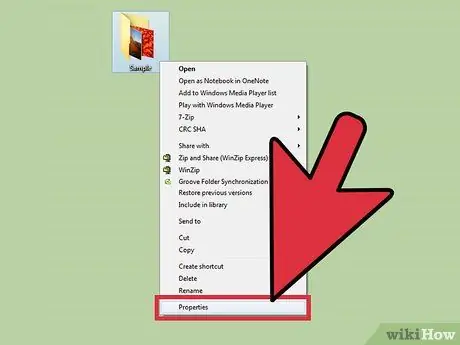
Žingsnis 2. Dešiniuoju pelės mygtuku spustelėkite failą ar aplanką, kurio nuosavybę norite pakeisti, ir pasirinkite „Ypatybės“
" Atsidarys ypatybių langas.
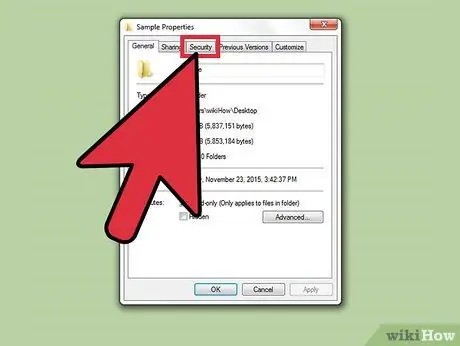
Žingsnis 3. Spustelėkite etiketę „Sauga“
Rodomas vartotojų, turinčių leidimus susietam failui ar aplankui, sąrašas.
Jei nematote saugos etiketės, galbūt bandote pakeisti FAT32 USB įrenginio failo ar aplanko nuosavybės teisę. Saugos parinktis galima tik diskuose, turinčiuose NTFS formatą. Dauguma USB diskų yra FAT32 formatu
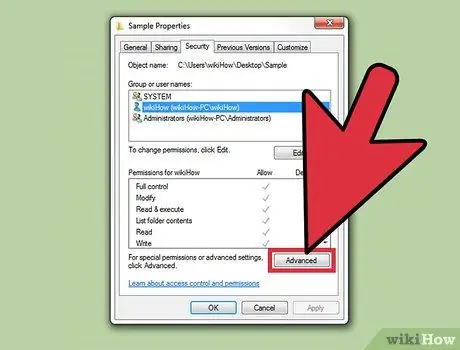
Žingsnis 4. Spustelėkite mygtuką „Išplėstinė“
Atsidarys išplėstinių saugos nustatymų langas.
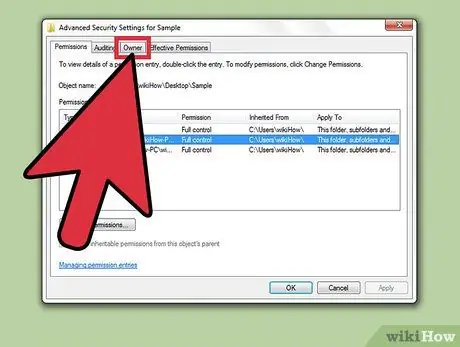
5 žingsnis. Spustelėkite etiketę „Savininkas“
Bus rodomas kelias į pasirinktą failą ar aplanką, dabartinis jo savininkas ir galimų savininkų sąrašas.
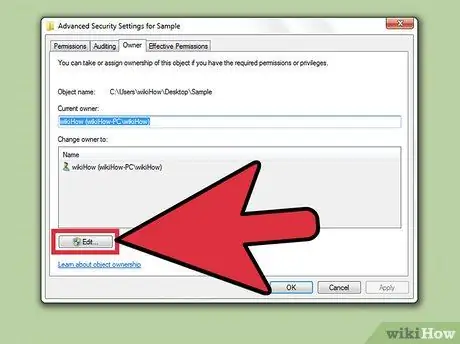
Žingsnis 6. Norėdami pakeisti nuosavybę, spustelėkite „Redaguoti“
Šis mygtukas leidžia sąraše pasirinkti kitą savininką.
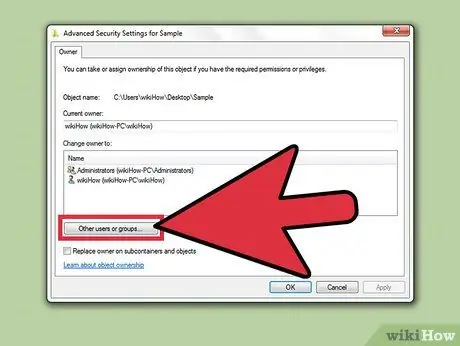
Žingsnis 7. Jei sąraše nėra vartotojo ar grupės, kuriai norite priskirti nuosavybės teisę, spustelėkite „Kiti vartotojai ar grupės“
Spustelėkite mygtuką „Kiti vartotojai ar grupės“, kad surastumėte ir įtrauktumėte naudotoją ar grupę į sąrašą:
- Spustelėkite „Išplėstinė“, tada „Rasti dabar“, kad surastumėte visus kompiuteryje esančius vartotojus ir grupes.
- Pasirinkite vartotoją, kurį norite įtraukti į leidimų sąrašą, ir spustelėkite „Gerai“. Vartotojų paskyros bus įtrauktos į sąrašą „Keisti savininką“.
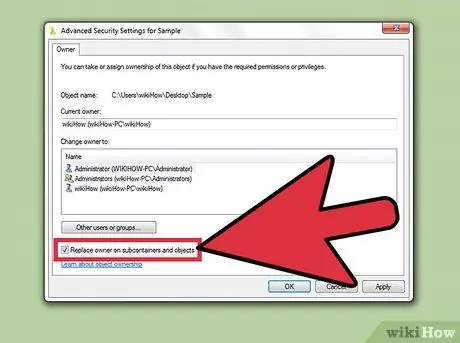
Žingsnis 8. Pažymėkite langelį „Pakeisti subkonteinerių ir objektų savininką“
Ši parinktis suteiks naujam naudotojui nuosavybės teisę į visus pasirinkto failo ar aplanko poaplankius.
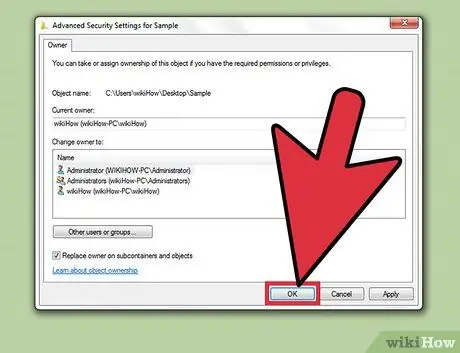
9. Išsaugokite pakeitimus
Spustelėkite „Gerai“, kad išsaugotumėte nuosavybės pakeitimą. Jei iš naujo atidarysite ypatybių langą ir pereisite prie saugos etiketės, pastebėsite, kad nuosavybės teisė pasikeitė lange Išplėstiniai saugos nustatymai.
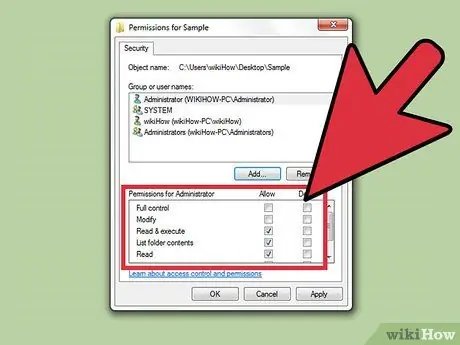
10. Sureguliuokite leidimus
Jums vis tiek gali tekti nustatyti failo leidimus kaip „visišką valdymą“, net ir prisiėmus jo nuosavybės teisę. Norėdami tai padaryti, vadovaukitės pirmoje šio straipsnio dalyje pateiktomis instrukcijomis.






